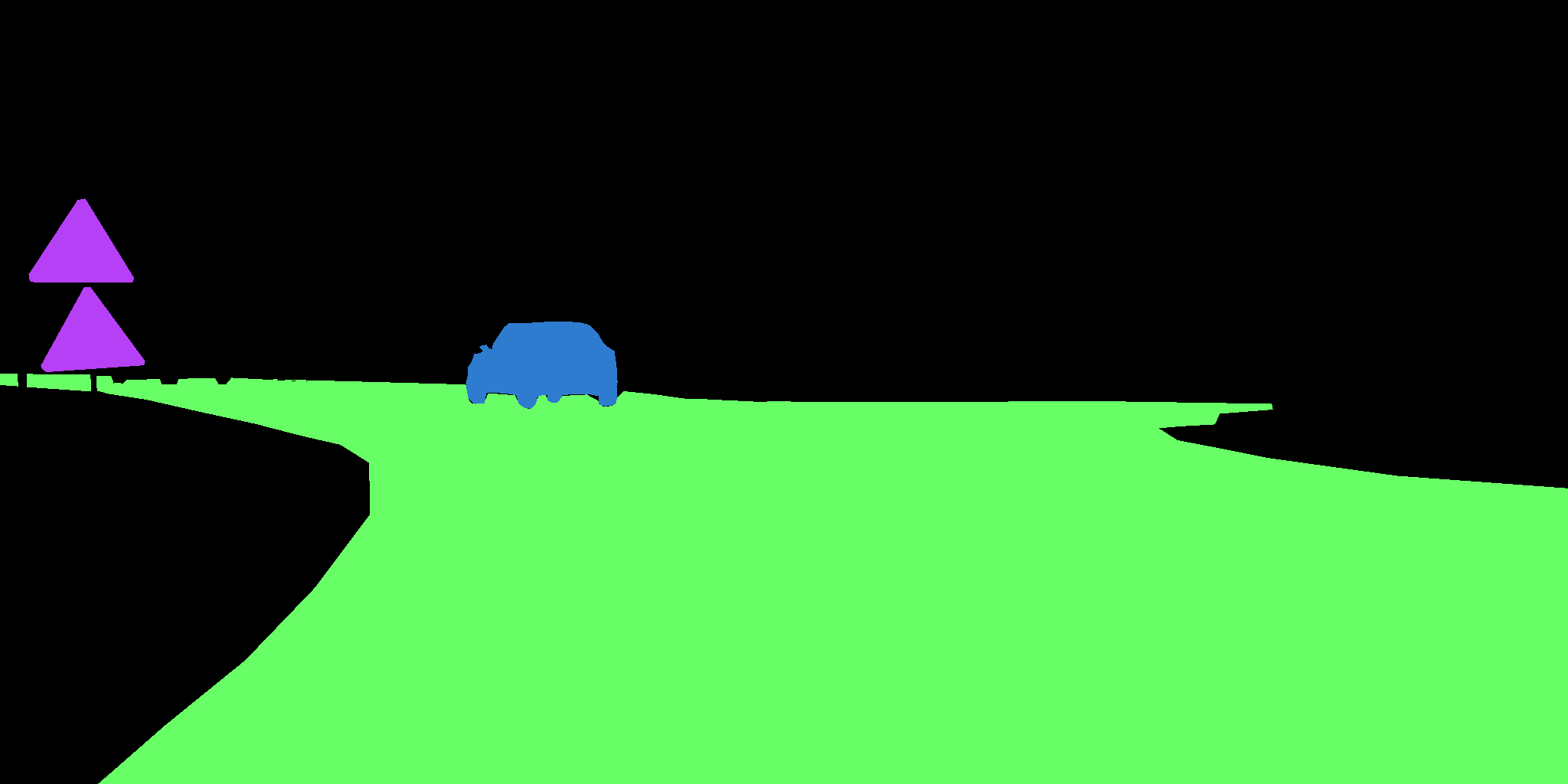Data Labeling Tool
- 이미지 데이터를 labeling하는 tool은 다양하다
- 공개 tool : CVAT, labelme, labelmg
CVAT
- CVAT는 3단계로 labeling을 구분한다
- project > tasks > job
- task는 object detection, segmentation 등으로 나눌 수 있다
- job은 task가 가지고 있는 전체 이미지의 N개를 기준으로 만든다
- task에서 만든 label을 job은 공유한다
CVAT 장점
- CVAT는 사용하기 간단하고 편리하다
- labeling 데이터 배포 시 다양한 포맷의 데이터로 변환이 가능하다
: KITTI, Cityscape, YOLO 등 다양한 포맷이 존재한다
CVAT 설치
- CVAT는 docker image를 제공하여 편리하게 설치할 수 있다
- 설치 : https://opencv.github.io/cvat/docs/administration/basics/installation/
- CVAT를 설치하기 위해서는 docker가 필요하다. docker 설치는 docker 설치를 참고하면 된다
1. clone CVAT
$ git clone https://github.com/opencv/cvat
$ cd cvat2. docker container 실행
$ docker compose up -d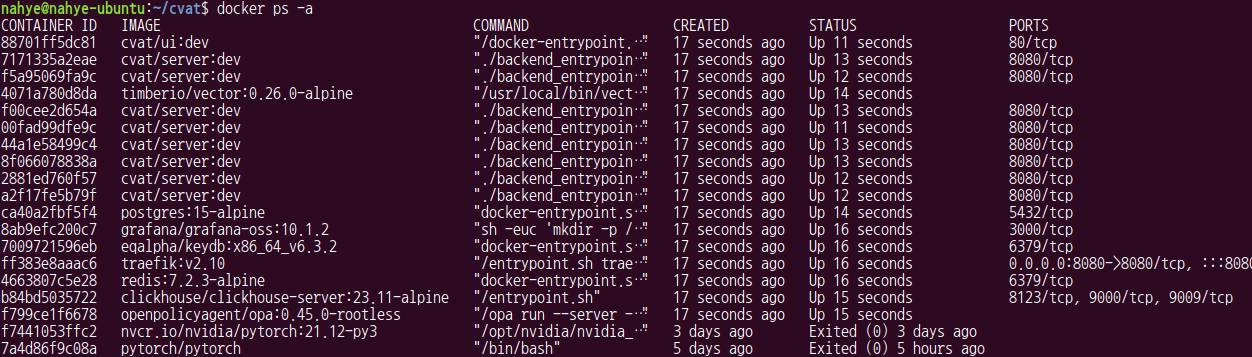
CVAT 사용 방법
- http://localhost:8080/auth/login 에 들어가서 CVAT 계정을 만들어야한다
- 이때 google chrome에서만 CVAT를 지원하기 때문에 chrome에서 사이트로 들어가야한다
1. 계정만들기
-
http://localhost:8080/auth/login에 들어가서 계정을 만든다
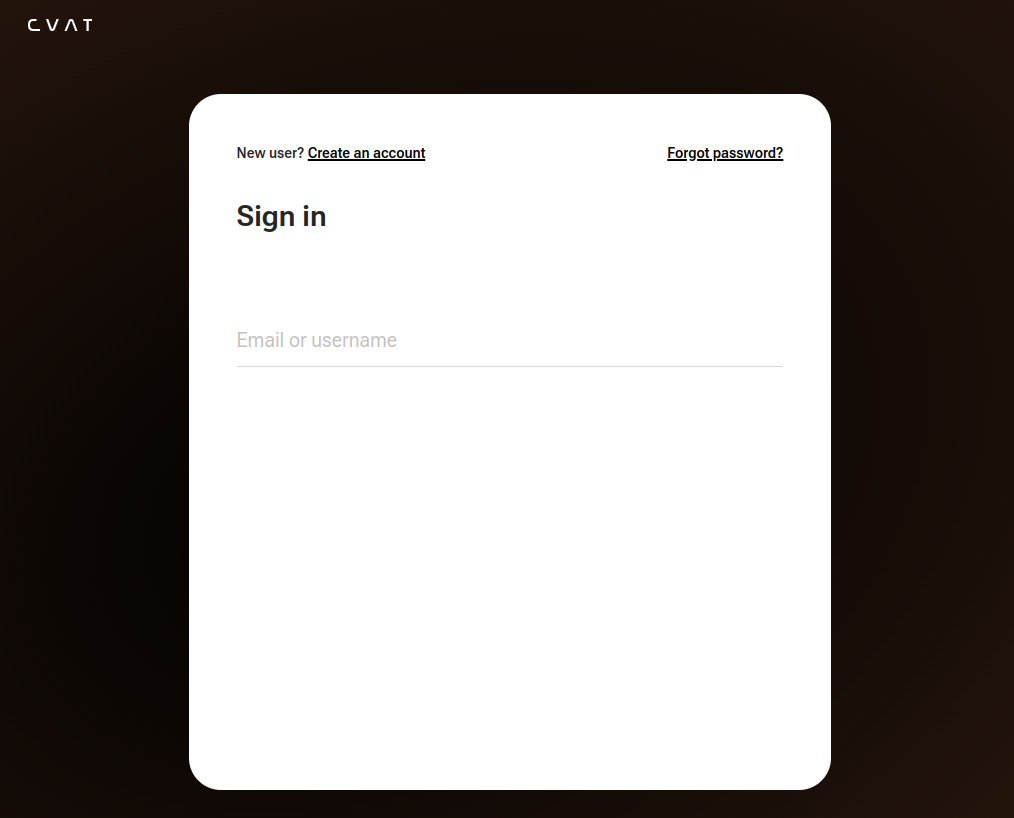
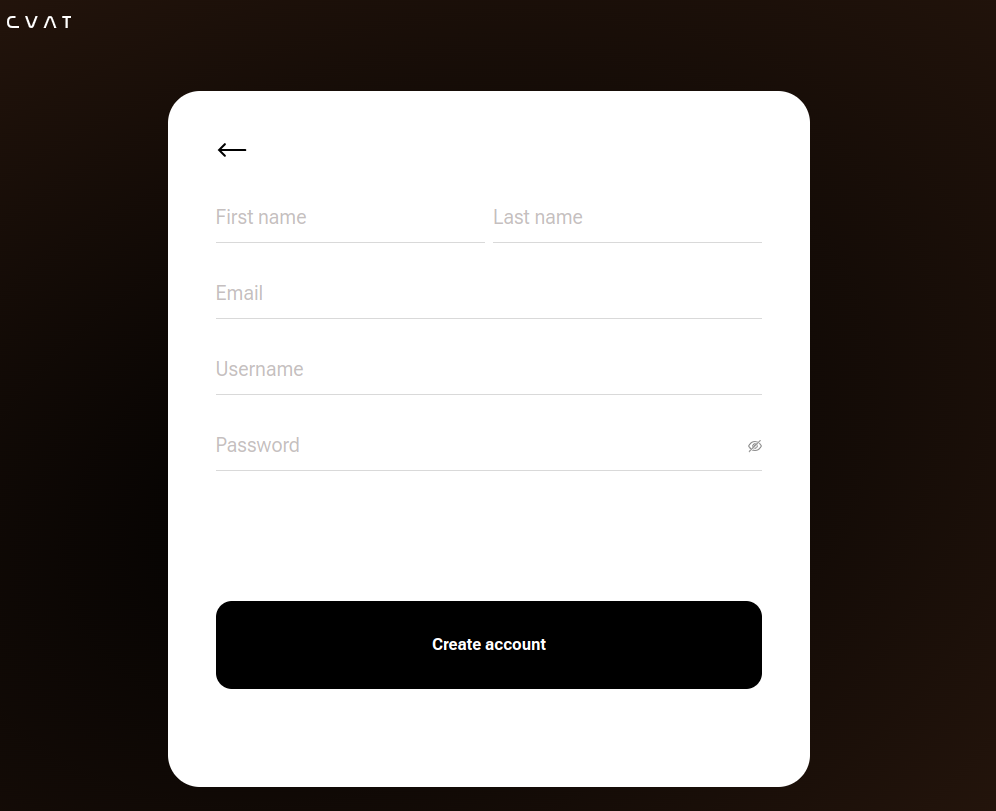
-
로그인 결과
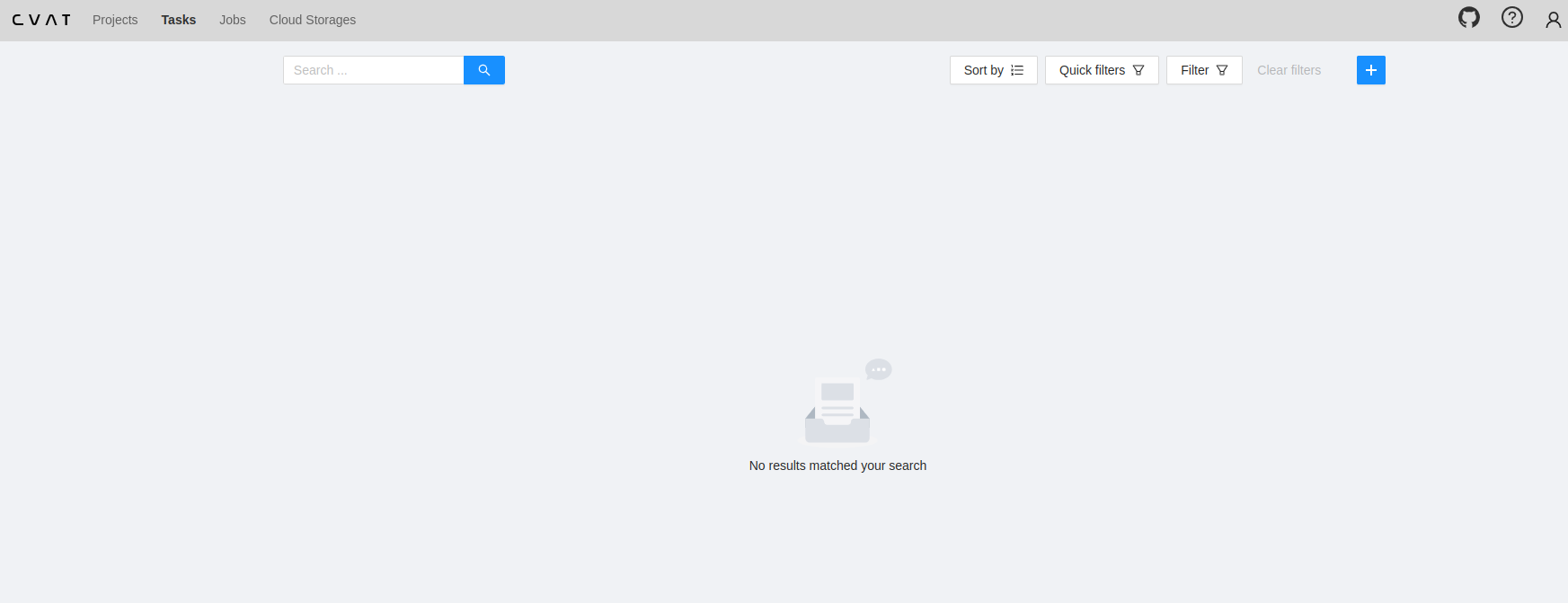
2. project 만들기
- project 탭에서 creat a new project 클릭
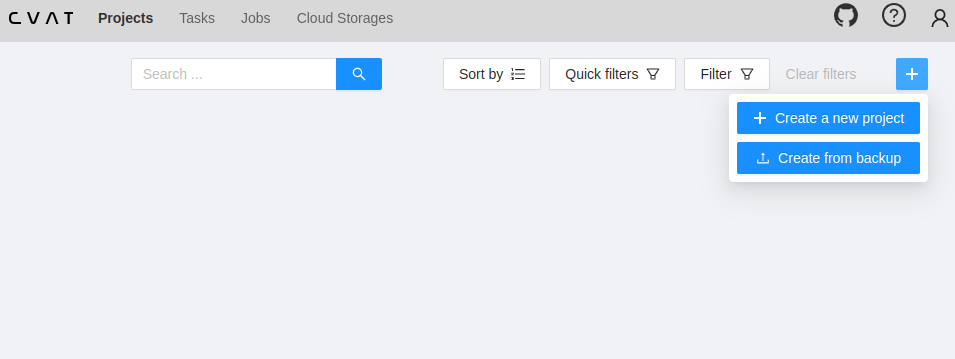
- project 설정 후 submit & open 클릭
- Name : project 이름
- labels : class 이름과 색상을 지정해서 만들 수 있다
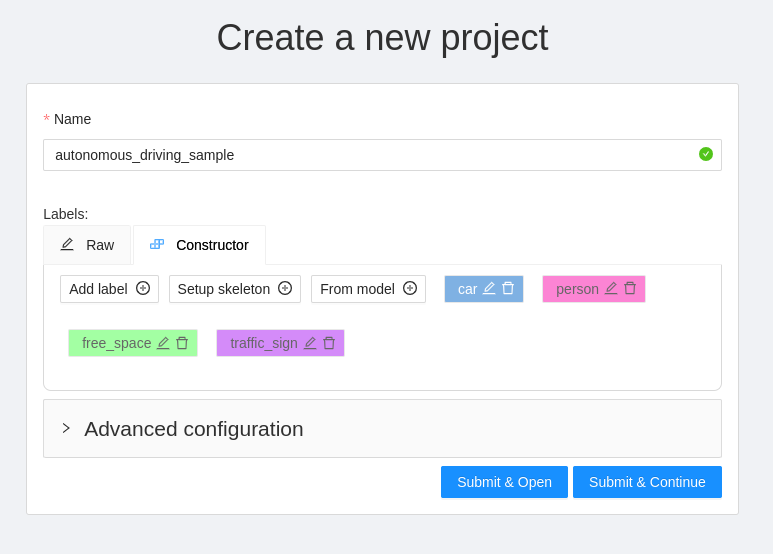
- project open 결과
- label도 더 추가할 수 있다
- 여기서 바로 tacks를 만들 수 있다
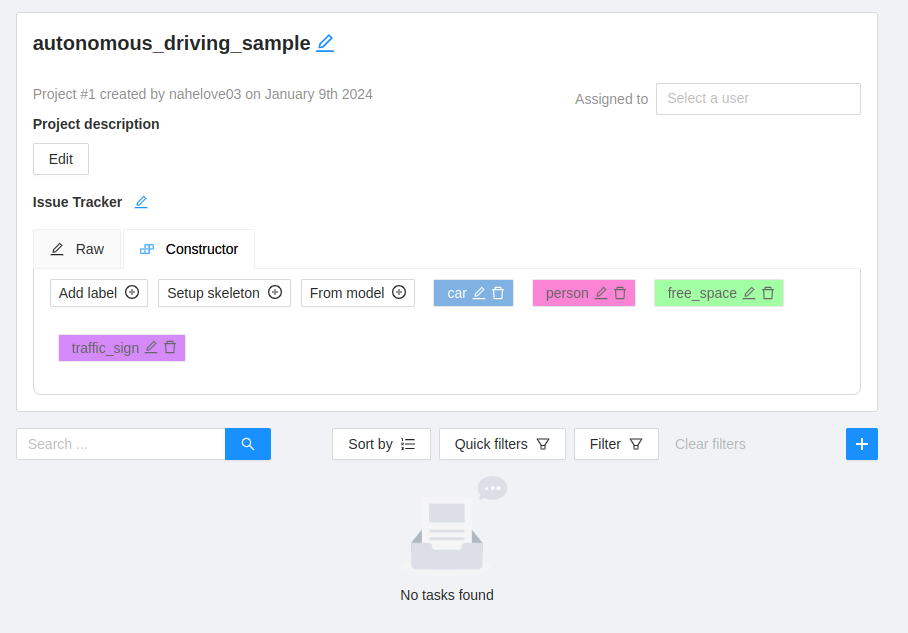
3. task 만들기
- creat a new task 클릭
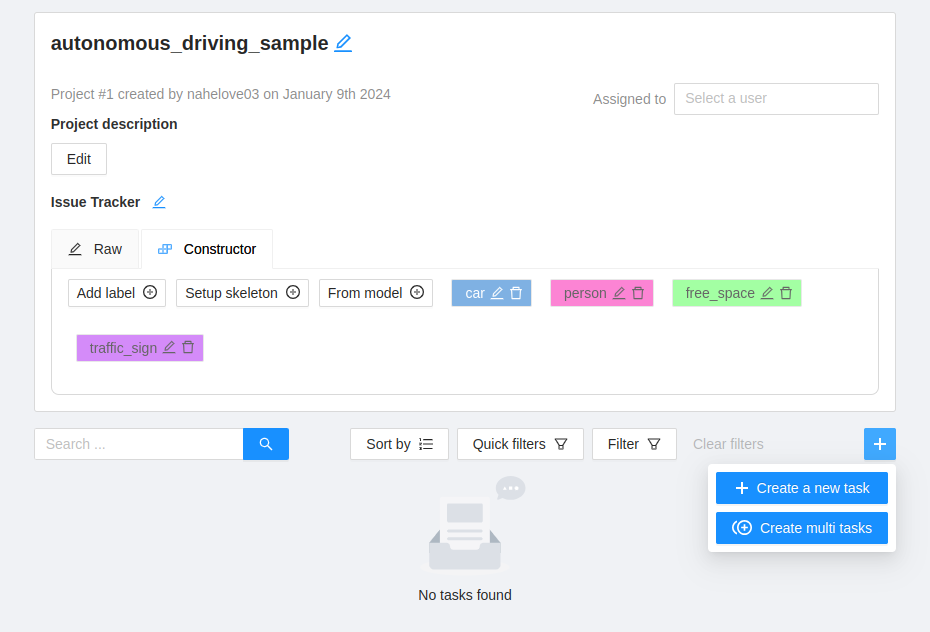
- task 설정 후 submit & open 클릭
- name : task 이름
- labels : project 생성할 때 만들었던 label을 사용하기 때문에 따로 설정할 필요가 없다
- select files : 이미지를 업로드하여 labeling 작업 가능
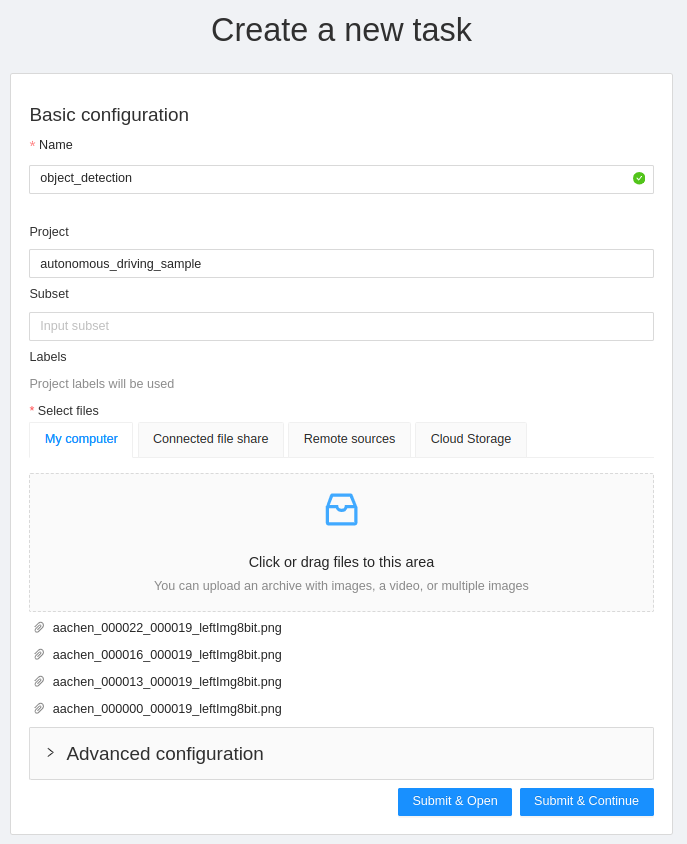
- advanced configuration : 이미지 압축 등 세부 설정 가능
- Sorting method : 파일 정렬
- Image quality : 원본 이미지 파일 압축률, 100으로 하면 원본 그대로 사용
- Segment size : job을 구분할 때 사용한다
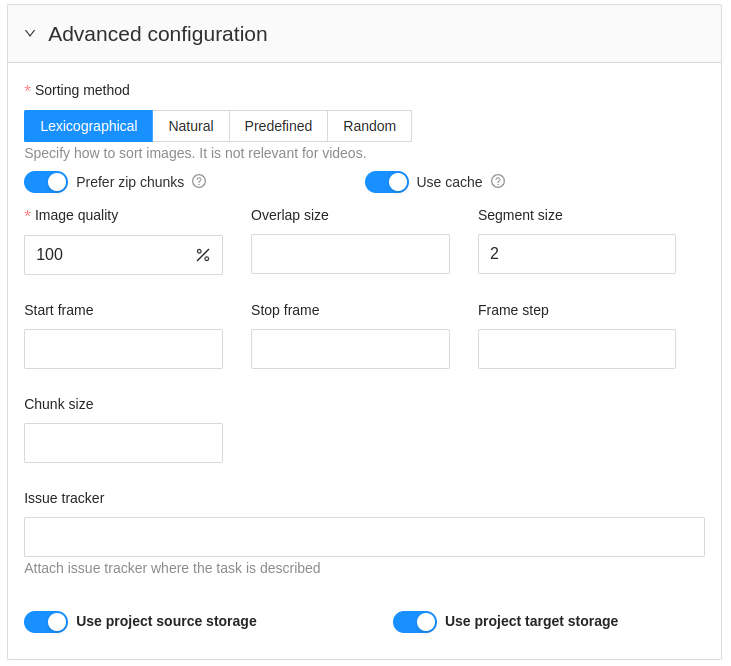
- 결과
- Segment size를 2로 설정했기 때문에 job이 2개가 생성되었다

- Segment size를 2로 설정했기 때문에 job이 2개가 생성되었다
project 생성 안하고 바로 task 만들기
- Tasks 탭에서 create a new task 클릭
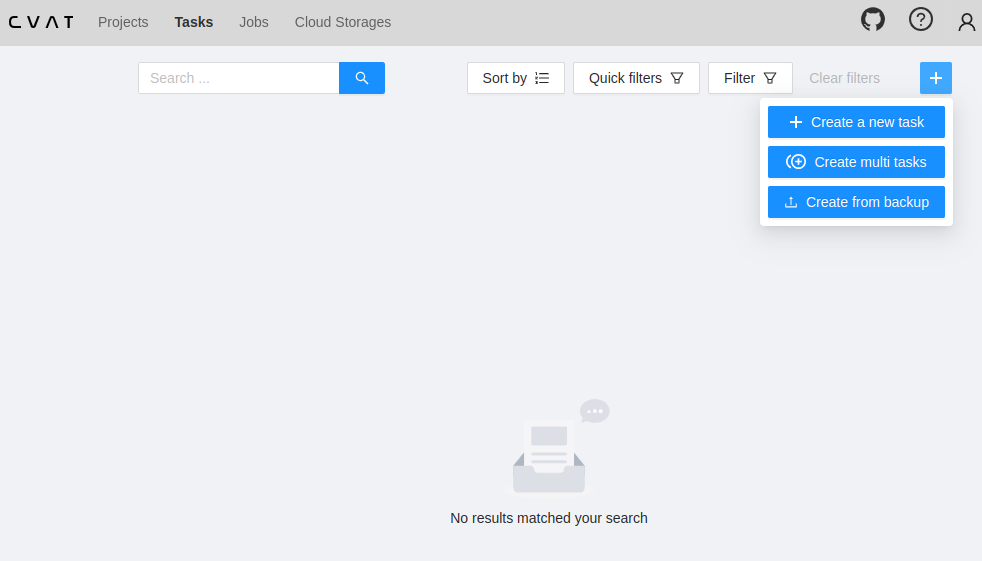
- task 옵션 지정
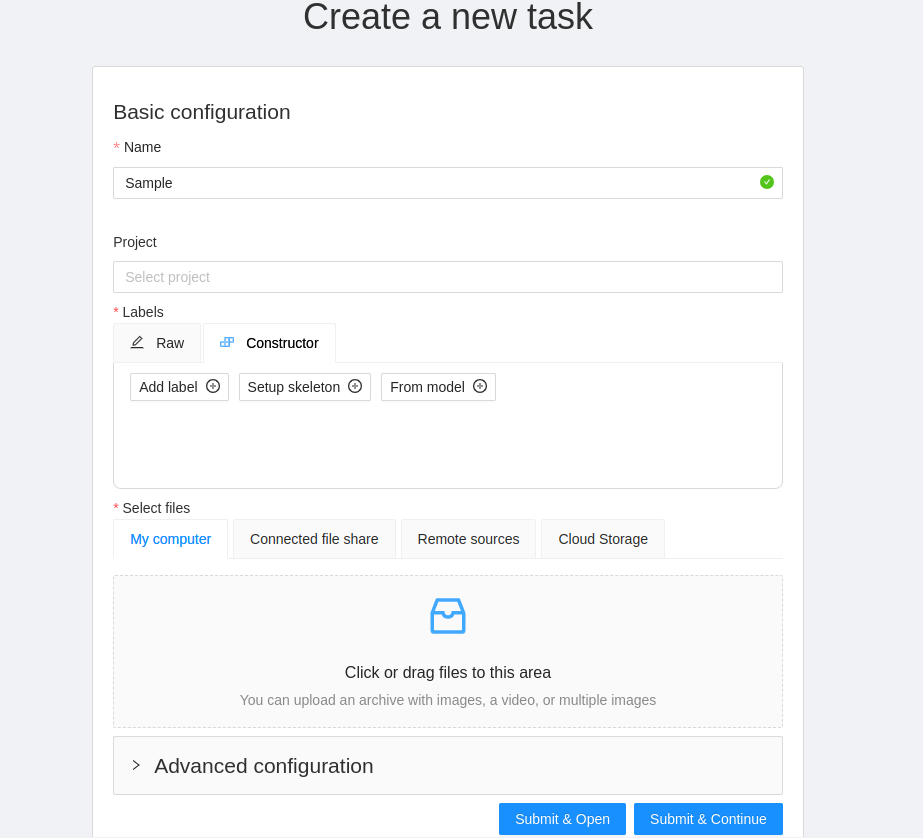
- task 목록에서 확인할 수 있다
4. labeling
- job을 클릭한다
object detection
- 왼쪽의 사각형(Draw new rectangle)을 클릭한 후 원하는 object에 box를 그리면 된다
- labeling이 끝나면 save 버튼을 눌러서 저장한다
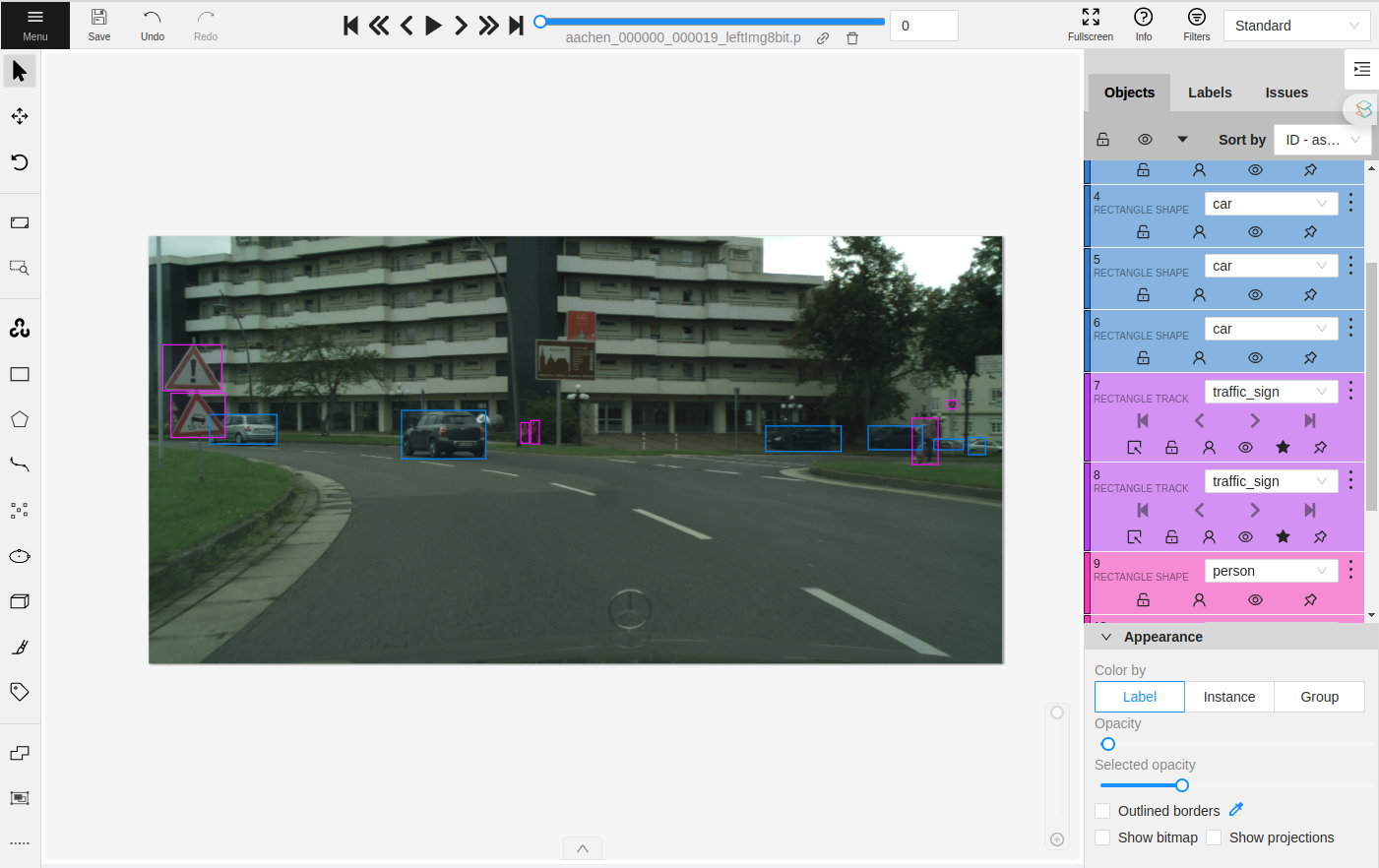
segmentation
- 왼쪽의 오각형(Draw new polygon)을 클릭한 후 원하는 space에 그리면 된다
- 이전의 point를 취소하고 싶으면 마우스 오른쪽 버튼을 누르면된다
- 다 선택했으면 N을 누르면 된다
- alt키를 누르고 point를 선택하면 해당 point가 삭제된다
- shift키를 누르고 point를 선택하면 그 위치부터 point를 추가할 수 있다 (이때 shift키를 쭉 누르고 있으면 point가 계속 추가되니 조심해야한다)
5. export
- menu -> export job dataset을 통해 다양한 포맷으로 export할 수 있다
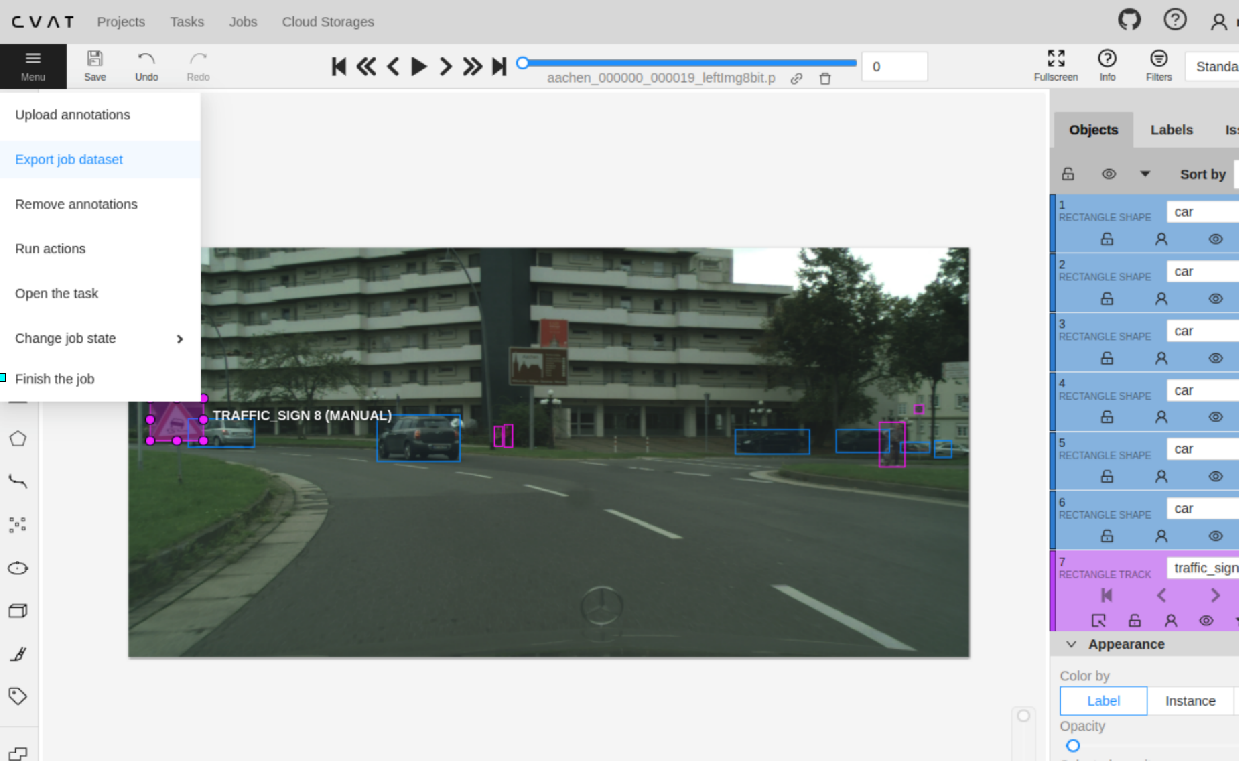
- 원하는 format 선택 후 ok를 누르면 저장이 된다
- object detection이기 때문에 kitti를 선택했다
- segmentation은 cityscape로 선택했다
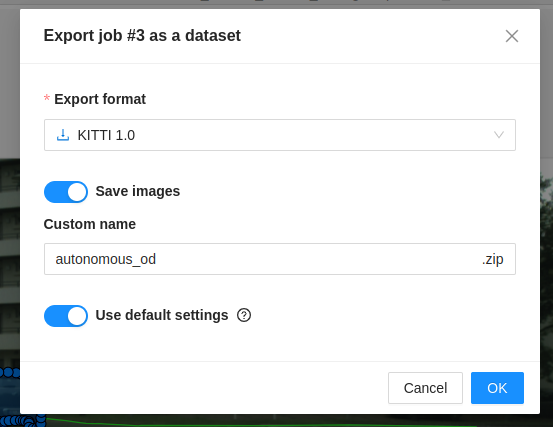
6. finish
- annotation까지 저장했다면 menu -> finish the job을 눌러 종료한다
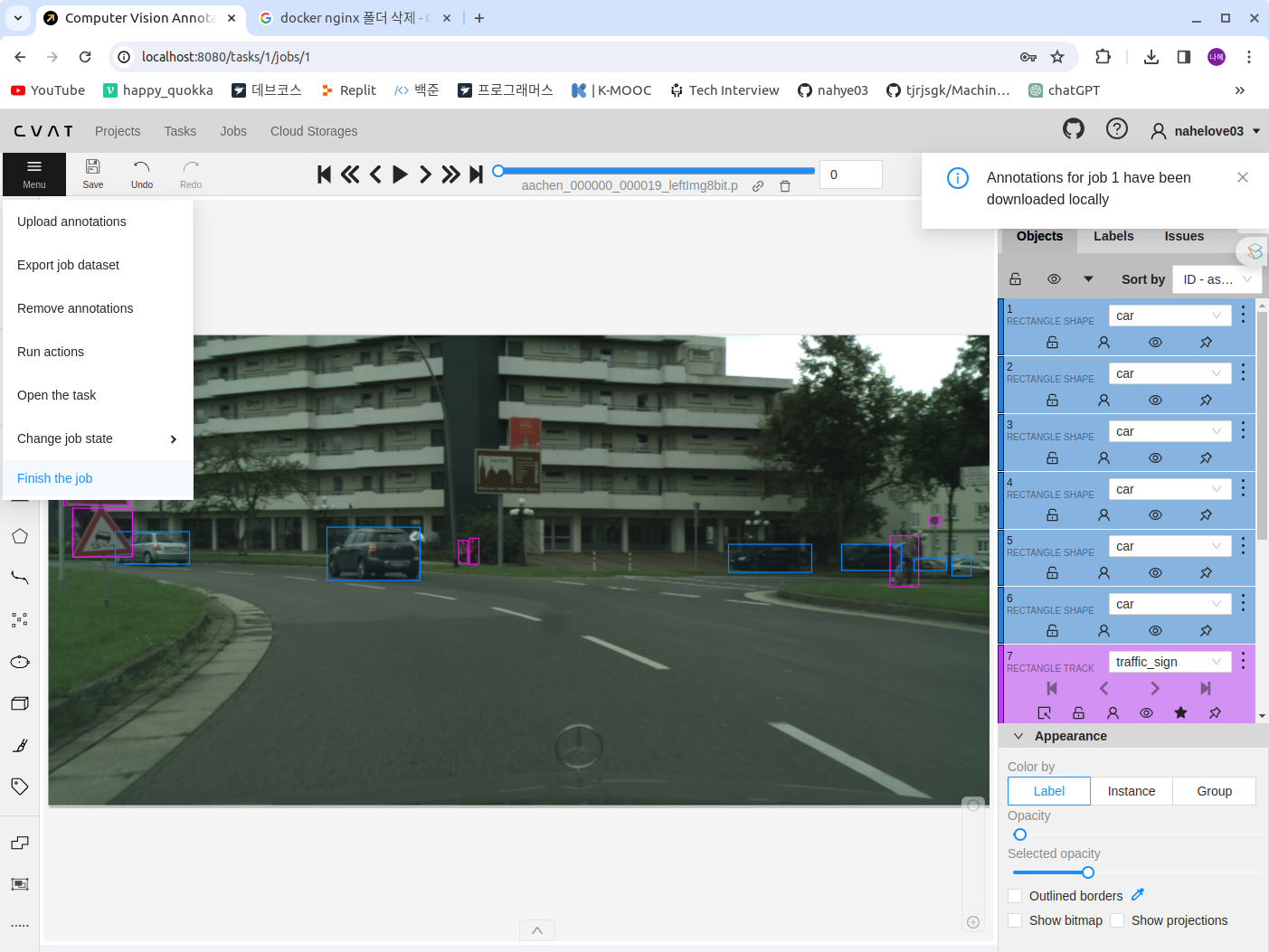
7. 데이터 확인
object detection
- class
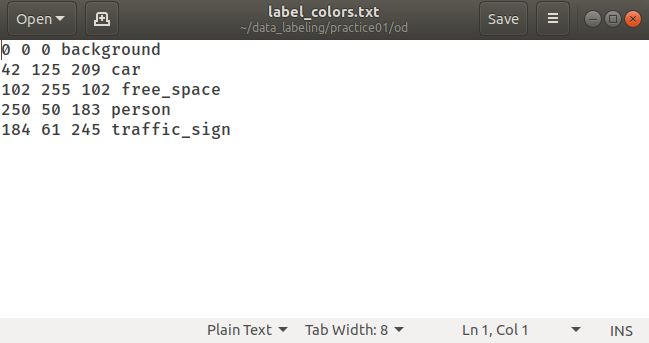
- label : kitti dataset의 format에 맞게 잘 저장되었다
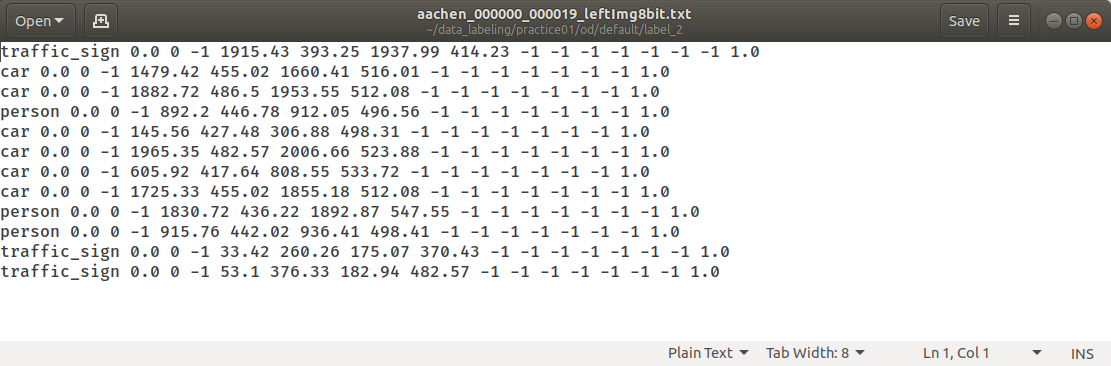
segmentation
- gtfine